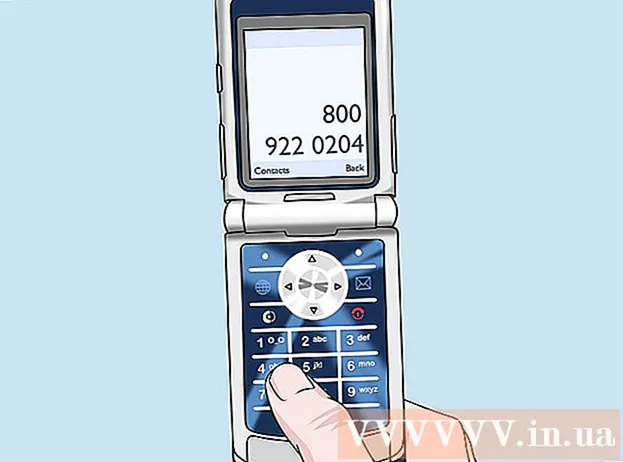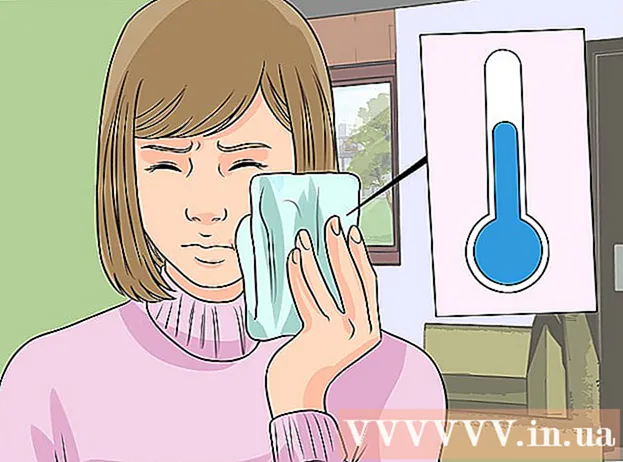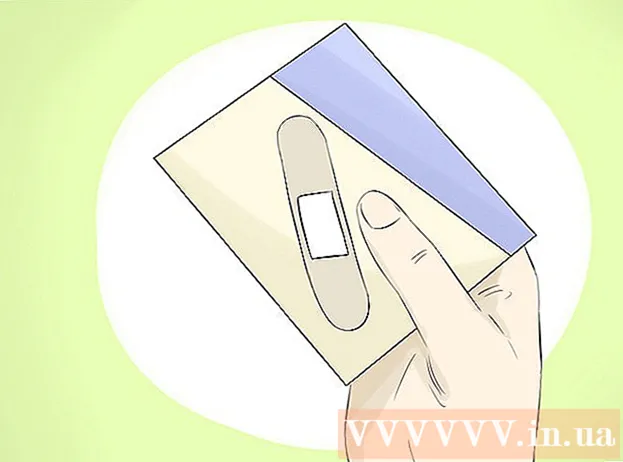Forfatter:
Gregory Harris
Opprettelsesdato:
12 April 2021
Oppdater Dato:
1 Juli 2024

Innhold
- Trinn
- Metode 1 av 2: Lagre på nytt med å bevare kommentarer og liker
- Metode 2 av 2: Dele innhold med venner
- Tips
Vennen din la ut noe morsomt på Facebook som du vil dele med vennene dine? Facebook lar deg raskt repostere (publisere på nytt) innhold som er lagt ut av andre mennesker (inkludert justeringer av statistikk, bilder, videoer og mer). Ved å bruke Del -funksjonen på en venns innlegg, vil du i hovedsak opprette et nytt innlegg uten liker eller kommentarer. Hvis du vil lagre "liker" og kommentarer til et innlegg, så stem på det selv (eller kommenter det), så det vil stige til topplinjen i vennene dine.
Trinn
Metode 1 av 2: Lagre på nytt med å bevare kommentarer og liker
 1 Finn innholdet du vil publisere på nytt i feeden din. Hvis du vil beholde "liker" og kommentarer på et innlegg eller bilde under publisering, må du legge igjen kommentaren din. Du kan legge igjen en kommentar til andres innlegg eller bilde.
1 Finn innholdet du vil publisere på nytt i feeden din. Hvis du vil beholde "liker" og kommentarer på et innlegg eller bilde under publisering, må du legge igjen kommentaren din. Du kan legge igjen en kommentar til andres innlegg eller bilde. - Du kan også bruke denne metoden til å publisere et gammelt innlegg som ble opprettet av deg eller din venn. Finn det originale (originale) innlegget (du må kanskje gå tilbake i kronikken for å gjøre dette) og les det deretter.
- Dette er egentlig ikke "reposting", men det er den eneste måten å heve et innlegg til topposisjonen i feeds uten å miste "likes" og kommentarer. Hvis du bruker Del -funksjonen til et innlegg, vil det bli opprettet et nytt innlegg uten liker eller kommentarer.
 2 Legg igjen en kommentar for innlegget eller bildet du vil publisere på nytt. Dermed vil den bli hevet til topposisjonen i feedet ditt og vises i venners feeds. Du kan gjøre det samme med gamle innlegg som du vil returnere til topplasseringene, så vel som med innlegg som vennene dine ellers ikke ville lagt merke til.
2 Legg igjen en kommentar for innlegget eller bildet du vil publisere på nytt. Dermed vil den bli hevet til topposisjonen i feedet ditt og vises i venners feeds. Du kan gjøre det samme med gamle innlegg som du vil returnere til topplasseringene, så vel som med innlegg som vennene dine ellers ikke ville lagt merke til. - Du kan også stemme på det gamle innlegget, men i dette tilfellet er det lite sannsynlig at det havner på topposisjonen.
 3 Ikke bruk Del -knappen hvis du vil lagre kommentarer og liker. Ellers vil et nytt innlegg med samme innhold bli opprettet i din egen feed. De originale kommentarene og likes blir ikke lagret, men du vil ha full kontroll over innlegget.
3 Ikke bruk Del -knappen hvis du vil lagre kommentarer og liker. Ellers vil et nytt innlegg med samme innhold bli opprettet i din egen feed. De originale kommentarene og likes blir ikke lagret, men du vil ha full kontroll over innlegget.
Metode 2 av 2: Dele innhold med venner
 1 Finn det du vil publisere på nytt. Du kan publisere omtrent alt som noen gang har blitt utgitt av noen. Bla gjennom feeden din for å finne data, bilder, lenker eller andre innlegg du vil dele med andre. De eneste innleggene du ikke vil kunne publisere på nytt er de fra hemmelige (lukkede) grupper.
1 Finn det du vil publisere på nytt. Du kan publisere omtrent alt som noen gang har blitt utgitt av noen. Bla gjennom feeden din for å finne data, bilder, lenker eller andre innlegg du vil dele med andre. De eneste innleggene du ikke vil kunne publisere på nytt er de fra hemmelige (lukkede) grupper. - I dette tilfellet vil du ikke kunne lagre "liker" og kommentarer til det originale (originale) innlegget. Hvis du vil publisere materiale publisert av noen andre og samtidig beholde alle "liker" og kommentarer, må du legge igjen kommentaren din til det opprinnelige innlegget.
 2 Klikk på Del -knappen. Den ligger under innlegget, men over likes og kommentarer.
2 Klikk på Del -knappen. Den ligger under innlegget, men over likes og kommentarer.  3 Velg hvor du vil publisere innholdet på nytt. Når du klikker på Del -knappen, vises et nytt vindu. Bruk rullegardinmenyen øverst i det nye vinduet for å velge hvor innholdet skal publiseres på nytt.Du kan dele dem på din egen tidslinje, i en venns tidslinje, i en av gruppene dine eller i en privat melding.
3 Velg hvor du vil publisere innholdet på nytt. Når du klikker på Del -knappen, vises et nytt vindu. Bruk rullegardinmenyen øverst i det nye vinduet for å velge hvor innholdet skal publiseres på nytt.Du kan dele dem på din egen tidslinje, i en venns tidslinje, i en av gruppene dine eller i en privat melding. - Hvis du velger å dele innhold i vennens Chronicle, blir du bedt om å skrive inn vennens navn.
- Hvis du velger å dele innhold med en gruppe, blir du bedt om å angi et navn for gruppen.
- Hvis du bestemmer deg for å dele materialer i en privat melding, blir du bedt om å angi mottakerne av meldingen.
 4 Legg til en ny melding. Når du publiserer noe igjen, får du muligheten til å legge til et nytt innlegg. Denne meldingen vises øverst i det publiserte innholdet, og alle første meldinger vises nedenfor.
4 Legg til en ny melding. Når du publiserer noe igjen, får du muligheten til å legge til et nytt innlegg. Denne meldingen vises øverst i det publiserte innholdet, og alle første meldinger vises nedenfor. - Du kan merke folk i en melding ved å skrive "@" (uten anførselstegn) foran personens navn.
 5 Juster attributtene til det opprinnelige innlegget. Som standard, når du deler et innlegg, vises navnet på personen som postet det først. Det kan være lurt å slette denne informasjonen: Klikk på "Slett" ved siden av navnet på forfatteren av det opprinnelige innlegget.
5 Juster attributtene til det opprinnelige innlegget. Som standard, når du deler et innlegg, vises navnet på personen som postet det først. Det kan være lurt å slette denne informasjonen: Klikk på "Slett" ved siden av navnet på forfatteren av det opprinnelige innlegget.  6 Juster personverninnstillingene dine. Du kan bruke rullegardinmenyen nederst i vinduet for å velge hvem av vennene dine som kan se reposten din. Du kan gjøre den offentlig, bare synlig for vennene dine, bare synlig for deg, eller du kan velge blant de egendefinerte listene de som den vil være synlig for.
6 Juster personverninnstillingene dine. Du kan bruke rullegardinmenyen nederst i vinduet for å velge hvem av vennene dine som kan se reposten din. Du kan gjøre den offentlig, bare synlig for vennene dine, bare synlig for deg, eller du kan velge blant de egendefinerte listene de som den vil være synlig for.  7 Del innlegget. Når du er fornøyd med innstillingene, kan du publisere innlegget på nytt ved å klikke på Del -knappen. Reposten vil vises i krøniken eller i private meldinger (etter eget valg).
7 Del innlegget. Når du er fornøyd med innstillingene, kan du publisere innlegget på nytt ved å klikke på Del -knappen. Reposten vil vises i krøniken eller i private meldinger (etter eget valg). - Avhengig av personverninnstillingene til det opprinnelige innlegget, er det ikke sikkert du kan dele det med alle.
Tips
- Disse trinnene fungerer også på mobile versjoner av Facebook.
- Hvis det ikke er noen Del -knapp ved siden av innlegget, må du kopiere og lime inn innholdet i innlegget på din egen Facebook -side.